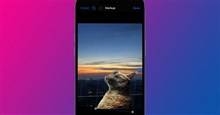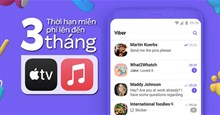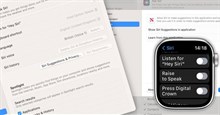Hướng dẫn chia sẻ mật khẩu WiFi từ iPhone sang Android
Tất cả mọi người đều từng rơi vào tình huống khi có một vị khách tới nhà và hỏi mật khẩu Wi-Fi. Vì mật khẩu là một phần thông tin nhạy cảm mà nhiều người có thể không muốn cho biết, hoặc chỉ đơn giản là không nhớ. Dù bằng cách nào, tốt nhất nên chia sẻ mật khẩu Wi-Fi của mình từ iPhone hoặc Android bằng các phương tiện thông minh, hơn là đọc nó.
Việc chia sẻ mật khẩu Wi-Fi giữa 2 thiết bị trên cùng một nền tảng khá đơn giản. Tuy nhiên, rắc rối xảy ra khi cố gắng chia sẻ nó giữa iPhone và thiết bị Android. Chính vì vậy, bài viết này sẽ hướng dẫn chia sẻ mật khẩu Wi-Fi từ iPhone sang Android một cách nhanh chóng.
Chia sẻ mật khẩu Wi-Fi bằng Cài đặt
Đây là một cách đơn giản với thao tác gửi mật khẩu cho người khác dưới dạng văn bản thuần túy. Nếu không thoải mái khi chia sẻ mật khẩu trực tiếp, hãy bỏ qua cách này và chuyển sang cách tiếp theo.
Bước 1: Mở ứng dụng Cài đặt trên iPhone > Wi-Fi.
Bước 2: Để xem mật khẩu của Wi-Fi mà mình đang kết nối, hãy nhấn vào nút i bên cạnh tên mạng đó.
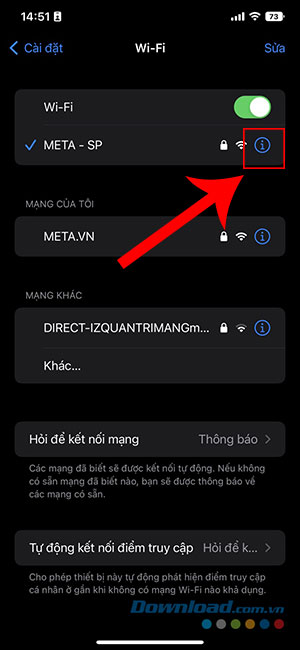
Bước 3: Tại đây, mọi người sẽ thấy một trường có tên là Mật khẩu. Nếu tất cả đều là các dấu hoa thị, chỉ cần nhấn vào nó để xem mật khẩu ở dạng văn bản thuần túy.
Bước 4: Chọn tùy chọn Sao chép và gửi mật khẩu này cho bất kỳ ai qua bất kỳ ứng dụng nhắn tin nào như iMessage hoặc Facebook Messenger,....
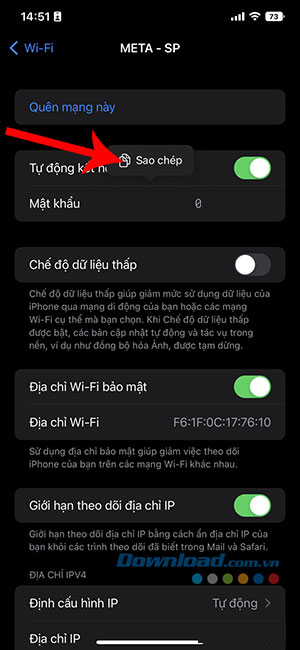
Dùng ứng dụng Phím tắt để tạo mã QR cho Wi-Fi
Đối với những ai không muốn chia sẻ mật khẩu trực tiếp với người khác, thì tạo mã QR bằng ứng dụng Phím tắt trên iPhone là lựa chọn tối ưu hơn. Người dùng Android sau đó có thể quét mã QR trên điện thoại để kết nối trực tiếp với mạng mà không cần xem mật khẩu.
Tạo mã QR cho mật khẩu Wi-Fi trên iPhone
Bước 1: Mở Shortcut Gallery bằng trình duyệt web trên iPhone và nhấn vào Get Shortcut để tải xuống phím tắt Share Wi-Fi.
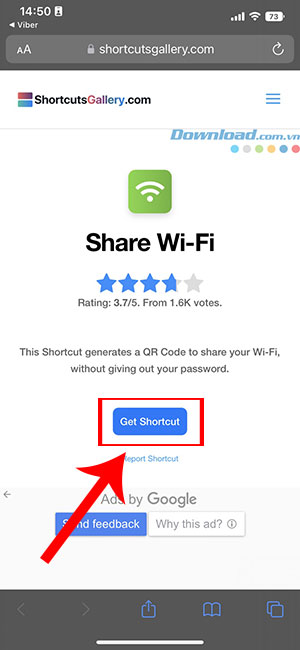
Bước 2: Chọn Thêm phím tắt.
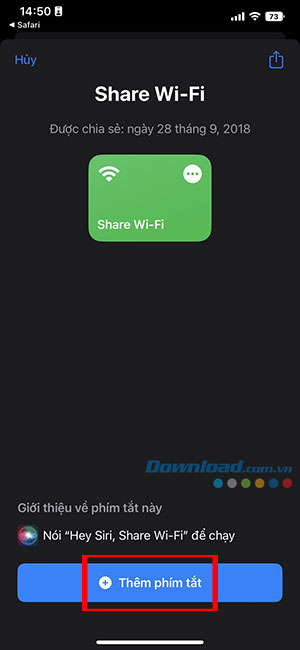
Bước 3: Bây giờ, hãy nhấn vào vòng tròn có 3 dấu chấm trên phím tắt Share Wi-Fi. Giờ đây, mọi người có thể truy cập cài đặt của phím tắt này.
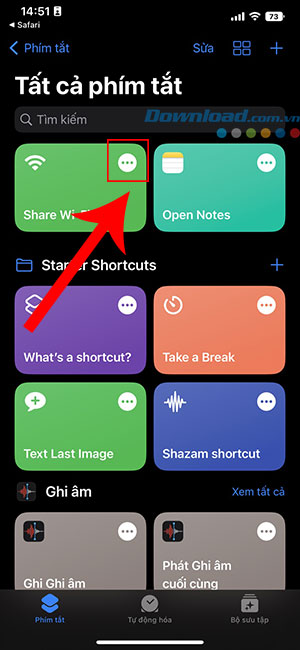
Bước 4: Chạm vào trường có nội dung Add Wi-Fi password. Xóa văn bản và nhập mật khẩu Wi-Fi của mình. Nếu không nhớ mật khẩu, người dùng có thể lấy nó bằng cách đầu tiên.
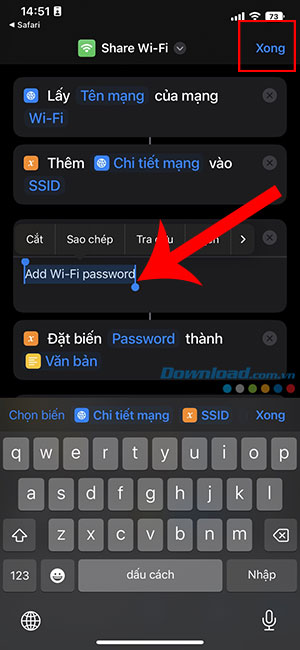
Bước 5: Sau khi đã nhập mật khẩu, hãy nhấn vào Xong ở góc trên bên phải.
Việc thiết lập một phím tắt tự động tạo mã QR mà người khác có thể quét để kết nối với mạng Wi-Fi đã hoàn thành.
Bước 6: Nhấn vào Phím tắt Share Wi-Fi để chạy nó. Bây giờ mọi người sẽ thấy mã QR trên màn hình, hãy chụp ảnh màn hình mã đó lại.
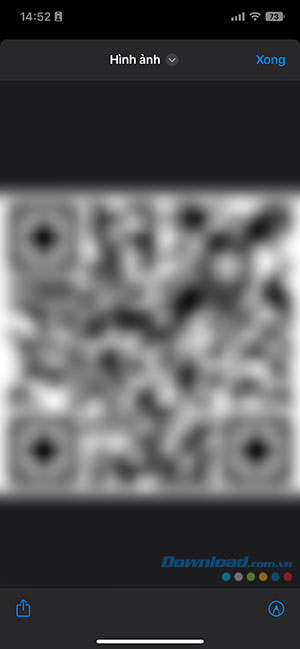
Quét mã QR của Wi-Fi bằng thiết bị Android
Giờ đây, mỗi khi ai đó hỏi mật khẩu Wi-Fi, chỉ cần cho họ quét mã QR đã tạo. Dưới đây là cách quét mã QR Wi-Fi trên thiết bị Android.
Bước 1: Trên thiết bị Android, mở Google Lens hoặc bất kỳ ứng dụng quét mã QR nào.
Bước 2: Chọn tùy chọn Tìm kiếm bằng máy ảnh ở trên cùng.
Bước 3: Nhấn vào nút chụp, sau đó chọn Tham gia mạng và điện thoại Android sẽ tự động kết nối với mạng Wi-Fi.
Thủ thuật iPhone
-

Cách xem mật khẩu Wifi đã lưu trên thiết bị Android
-

Hướng dẫn nén và giải nén tệp trên iPhone
-

Hướng dẫn cài đặt mật khẩu ứng dụng trên iPhone
-

TOP phím tắt trên iPhone giúp tự động hóa công việc hàng ngày
-

Hướng dẫn giới hạn dữ liệu khi phát WiFi bằng điện thoại
-

Cách giới hạn số người kết nối wifi trên điện thoại
-

Cách tạo icon chuyển động cho màn hình khóa iPhone
-

Cách xếp chồng và kết hợp hai ảnh trên iPhone
-

Cách nhận 3 tháng miễn phí Apple TV+, Apple Music trên Viber
-

Cách tìm thiết bị theo dõi bằng công cụ của Apple và Google
-

Những mẹo chụp ảnh và tính năng ẩn của camera iPhone
-

Cách tắt Siri trên iPhone, iPad, Mac, Apple Watch